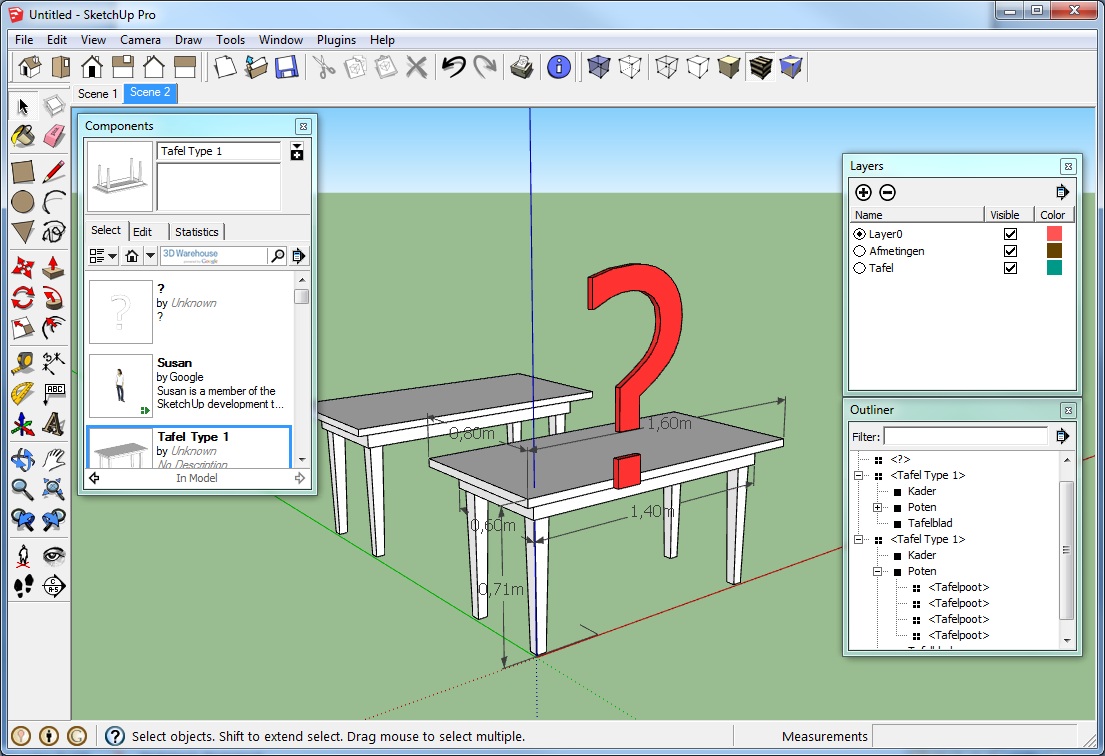Wanneer Layer, Groups en Components te gebruiken in SketchUp? Waar zit het verschil, waar worden de fouten gemaakt?
Als je ooit een ander 2D/3D programma hebt gebruikt zoals AutoCAD of Photoshop, dan heb je waarschijnlijk al met Layers gewerkt en begrijp je het principe hierachter.
De meeste SketchUp gebruikers gaan ervan uit dat Layers in SketchUp op dezelfde manier werken, maar dat is dus niet het geval!
In dit artikel proberen we je uit te leggen hoe Layers werken en waarom het gebruik van Groups en Components misschien een betere optie zijn om je model te organiseren.
Het aangehaalde voorbeeld in dit artikel gaat verder op een andere tutorial, De wereld op zen kop, hoe je snelst een tafel kan teken. Bekijk deze hier>>
Moet ik Layers gebruiken of niet?
Wanneer je een 3d model uitwerkt, wil je controle over de zichtbaarheid van de onderdelen en de structuur en de organisatie van je model.
De structuur en de organisatie doe je dmv Groups en Components en het Outliner window.
Met een group kan je een verzameling van lijnen en vlakken (Edges en faces) samenvoegen tot een beschermd geheel – Group. De Group kan je dan als een alleenstaande identiteit gaan beschouwen en deze ook zo gaan manipuleren.
Traditioneel controleert de functie “Layers” in een 2D programma zowel de zichtbaarheid als de structuur en de organisatie. Dit wil zeggen dat je een Layer aan of uit kunt zetten en het geeft je controle om objecten te organiseren.
Vaak denken nieuwe gebruikers van SketchUp dat Layers in SketchUp ook op deze manier werken maar dat is dus niet zo.
Layers hebben binnen SketchUp een specifiek doel maar ze hebben GEEN effect op de structuur of de organisatie van het model.
SketchUp Layers controleren ALLEEN de zichtbaarheid van een onderdeel.
Stel je het volgende voor. Je loopt in een kamer en iemand doet het licht uit. Wat zal er gebeuren… je kan je stoten aan de spullen in de kamer, ook al zie je ze niet.
Dit geldt ook voor Layers in SketchUp. Als je iets op een Layer zet en deze dan onzichtbaar maakt, dan is dit object niet beschermd tegen interactie met andere onderdelen.
Dus de Layer heeft enkel invloed op de zichtbaarheid.
Natuurlijk kan je groups en components ook op verschillende Layers gaan plaatsen. Ook heeft elke group en elk component nog een “Hide” en “Unhide” functie om de dingen nog flexibler te maken.
Deze kan je dan weer gaan gebruiken in combinatie met het Outliner window.
Voordelen bij het gebruik van Groups en Components voor de organisatie, de structuur en de zichtbaarheid.
- Organisatie van je model in Groups zorgt voor een natuurlijke hiërarchie in de opbouw van je model. Je krijgt deze structuur dan ook te zien in het Outliner window, waar je dan ook per group de zichtbaarheid kan controleren.
- Door de zichtbaarheid te beheren via Groups en het Outliner window, voorkom je het gebruik van Layers. Dus kan je een object toevoegen aan een Group ipv aan een Layer.
- Wanneer je hide gaat gebruiken op een Group of Component, dan ga je gebruik maken van“Hidden Geometry” (View-> Hidden Geometry) en je zal terug een overzicht krijgen van die objecten. Denk eraan dat dit niet werkt voor objecten die op een niet zichtbare Layer zitten.
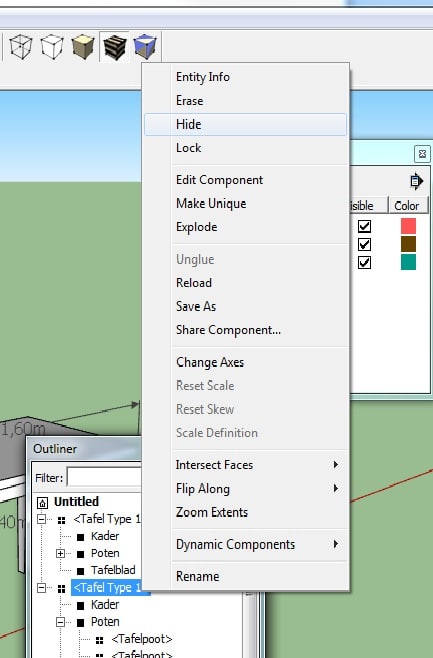
Voordelen van het gebruik van Layers voor controle van de zichtbaarheid.
- Layers voorzien een manier om objecten van eenzelfde type samen te voegen tot eenzelfde kanaal. Als je een huis uittekent, ga je meestal alle meubelen samenbrengen onder de Layer “Meubelen”. Op die manier kan je dan ook snel het meubilair zichtbaar zetten of niet. Het kan zeer handig zijn om alle afmetingen ook in een aparte Layer te stoppen zodat je die ook kan aan of uit zetten wanneer nodig.
- “Scenes” slagen niet alleen het camerastandpunt op maar ook de status van de layers. Zo kan je dus in een 2D zichten-voorbeeld de “Afmetingen Layer” aanzetten en in 3D zichten-voorbeeld uitzetten. Hide/unhide toestand van een Group of Component wordt niet opgeslagen in “Scenes”
- Wil je je SketchUp model exporteren naar een ander pakket dan kan het gebruik van Layers ook nodig zijn om de structuur van je model te behouden. Dit omdat het andere programma alleen maar Layers zal herkennen en niet de groups en de components.
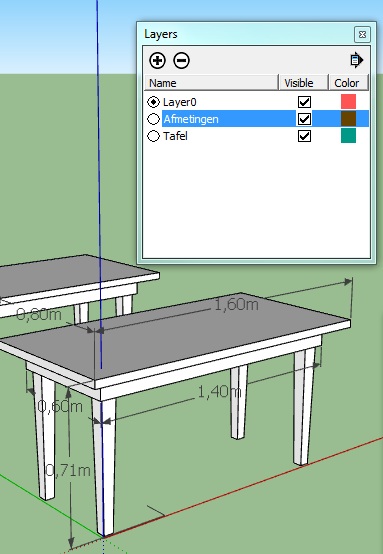
Hoe nu praktisch te werk gaan met SketchUp Layer, Groupen en Components?
Dit hangt van een aantal factoren af en natuurlijk ook van je persoonlijk voorkeur.
Persoonlijk gebruik ik layers om voor de belangrijkste zaken de zichtbaarheid te kunnen controleren.
[jwplayer config=”sketchup” file=”https://s3-eu-west-1.amazonaws.com/sketchup8/andere/Layer+groups+components+.mov”]
Je hebt standaard Layer0, die gebruik ik nooit. Dus wil je met layers werken, voeg er dan steeds een toe. Herbenoem die dan direct naar het doel, vb Meubilair, Afmetingen, Plan,…
Van het moment dat je wil gaan werken op een layer, vergeet hem dan niet eerst actief te zetten. Ben je het toch vergeten dan kan je nog steeds het object op de juiste layer zetten via het Entity Window.
Gebruik van groups, hier moet je gewoon rekening houden met hoe het model in het echt is opgebouwd. Bv. voor een huis heb je alles wat tot de ruwbouw hoort. Je hebt buitenmuren, binnenmuren, vloerplaten,… voor dit alles maak je best een eigen group. Ontwerp je een tafel, dan heb je een 4-tal tafelpoten en een tafelblad, dat zijn de onderdelen waaruit je tafel bestaat, dus bouw je je model ook zo op in SketchUp met groupen.
Waarvoor gebruiken we dan Components? Eens we bijvoorbeeld onze tafel hebben ontworpen en deze willen gaan gebruiken als een onderdeel van onze bibliotheek dan maken we er een component van. Dus een component kan ook gemaakt worden van group(en). Components is ook een beter alternatief voor copy/paste – move/copy van objecten die we moeten herhalen.
Meer weten over het gebruik van Groups en Outliner
Meer weten over het gebruik van Components